"Le logiciel de contrôle de station de tête le plus convivial du marché"
-
Configurez votre station en temps réel
-
Sauvegardez et rechargez vos configurations favorites
-
Générez des rapports HTML en un click
-
DTVIface Remote - Pilotez votre rack de n’importe où dans le monde
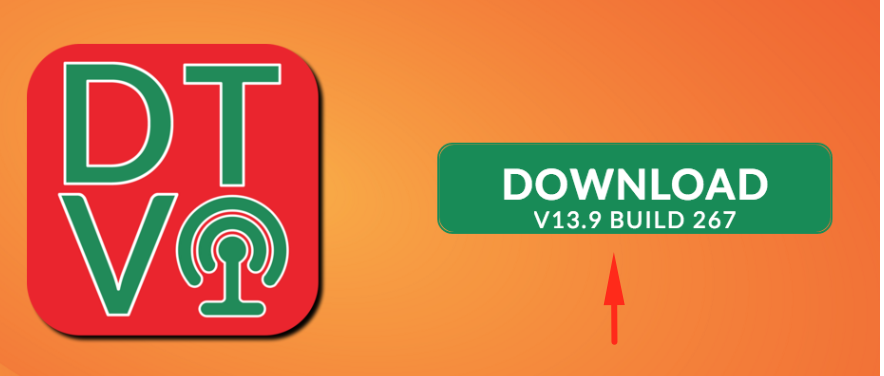
ETAPE 1: Installation
Téléchargez et installez DTVIface en utilisant le bouton ci-dessous. Décompressez le fichier et démarrez le fichier d’installation.

ETAPE 2 : Connexion
Reliez votre station et votre ordinateur en utilisant un câble USB.
Assurez-vous que la station est sous tension.
Démarrez DTVIface sur le PC et attendez que la station se connecte. Si la connexion ne se fait pas automatiquement, cliquez sur le bouton USB dans le coin supérieur gauche du logiciel.
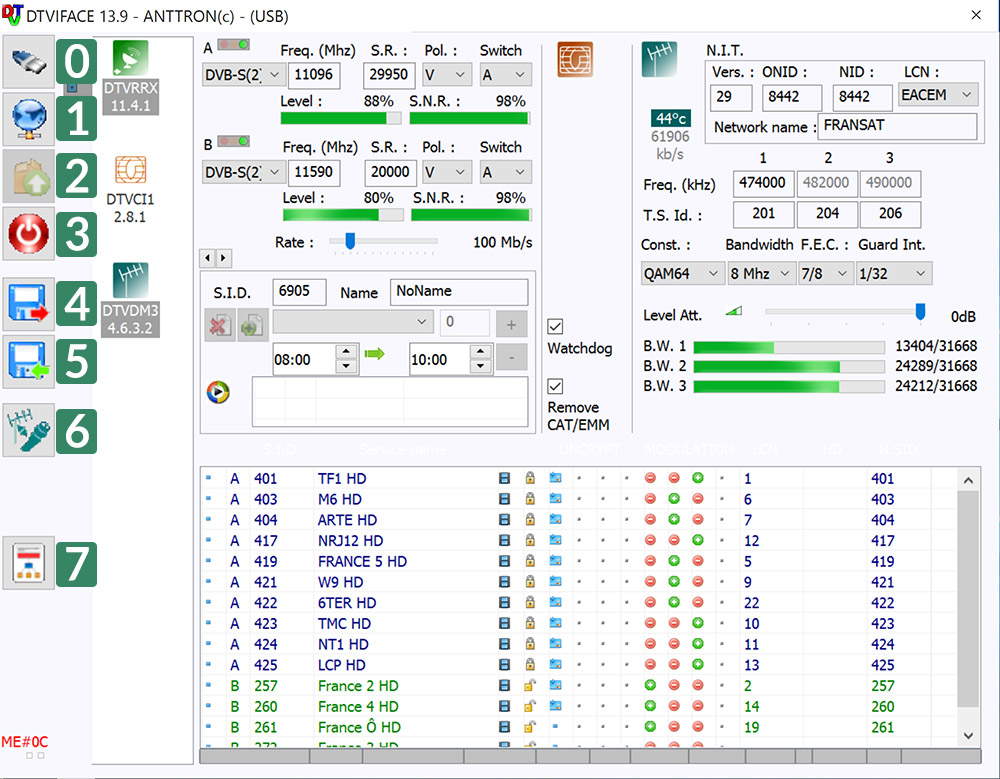
ETAPE 3 : Prêt à l’emploi
Félicitations, vous êtes prêt à configurer votre station.
Légende pour les boutons de commande :
[0] : Initiation de la connexion USB manuelle station/PC
[1] : Connexion d’une station au travers d’Internet (Licence DTVIface Remote requise sur la station)
[2] : Mise à jour firmware : si le bouton est actif, cela signifie qu’une mise à jour de firmware est disponible et prête à être installée sur un ou plusieurs modules présents dans le rack.
[3] : Redémarrage de la station
[4] : Chargement d’une configuration à partir du disque dur du PC
[5] : Sauvegarde de la configuration actuelle du rack sur le disque dur du PC.
[6] : Conversion du modulateur : si le bouton est cliqué le format de sortie du modulateur passera du DVB-T au DVB-C et vice-versa
[7] : Génération du rapport HTML


